
在用Excel制表过程中,我们三天两头就会遇到一些稀奇古怪的问题。这里,小汪老师特意将这些问题及解决方法整理出来,分享给大家。
1
单元格内容变成#####
问题:打开表格后,发现其中有些内容变成了#####。
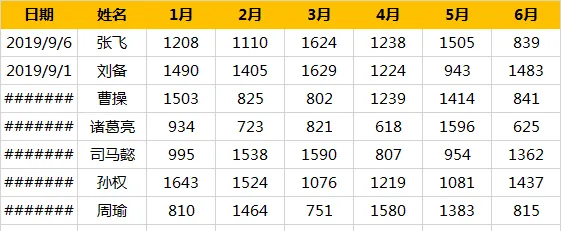
解决: 其实,这是因为单元格太小 ,数据显示不全所造成。 我们只需将单元格拉宽一点即可恢复正常显示。
2
当数字变成1.23457E+14
问题:单元格中输入11位以上数字时候,数据变成了「1.23457E+11」。
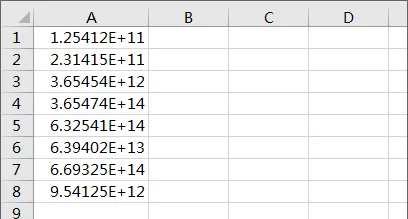
解决:选中需要恢复的数据区域,「右键」-「设置单元格格式」-「自定义」,然后输入「0」确定即可正常显示。(提示:15位以上是没法恢复了哦!)
3
输入的0不见了
问题:单元格中开头输入的「0」会消失不见。
解决:我们可以在单元格中输入「’」单引号,然后再来输入0开头的数据。或者将数字格式格设为「文本」形式。
4
功能区不见了
问题:选项卡和所有的命令按钮没有显示出来,这是咋回事?
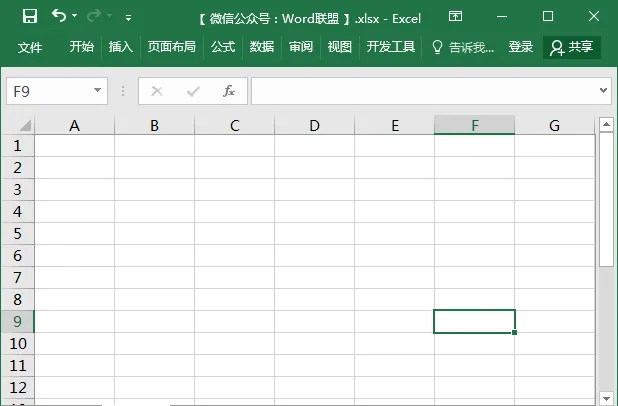
解决:我们只需点击右上角的向上箭头「功能区显示选项」,然后选择「显示选项卡和命令」。
5
输入公式显示错误值
问题:输入的公式明明没有问题,为什么结果却显示错误?
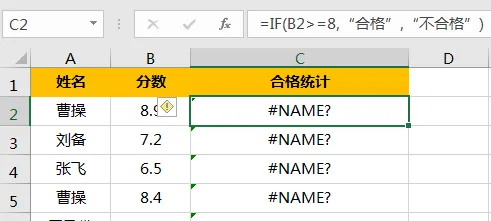
解决:这可能是因为,我们公式中的符号是中文的。可以将公式中的符号切换成英文符号。
6
输入公式显示公式
问题:输入公式后,不是应该运算吗,为什么还是显示公式?
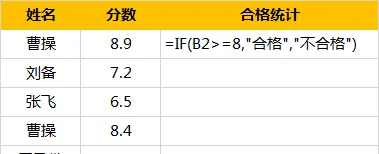
解决:这可能是因为我们将单元格数字格式设置成了「文本」所导致。我们可以将单元格的数字格式设为「常规」,然后双击进入该单元格,回车即可运算公式。
7
填充公式都显示相同结果
问题:为什么我填充的公式,所有结果都显示一样?
解决:我们可以进入「公式」里面的「计算」,将「计算选项」设为「自动」即可恢复正常。
8
隐藏错误值
问题:空白单元格填充公式显示错误值,有啥办法能不显示?
解决:iferror函数是专门解决公式错误值的,我们可以使用公式=IFERROR(你的公式,""),解决这一问题。
相关技巧











